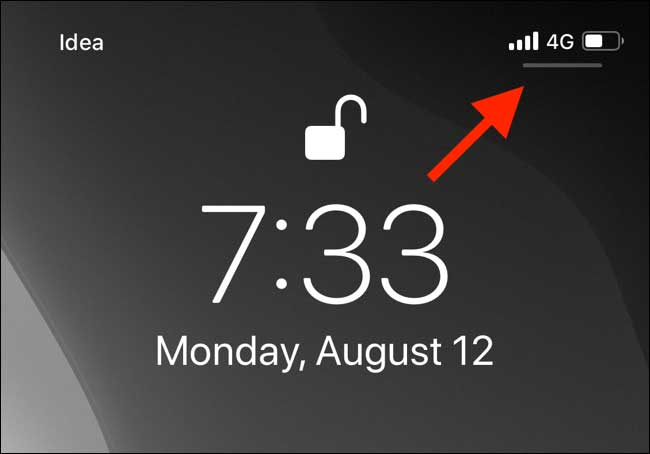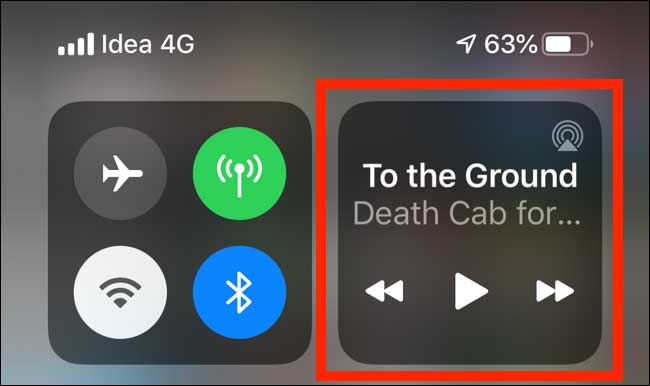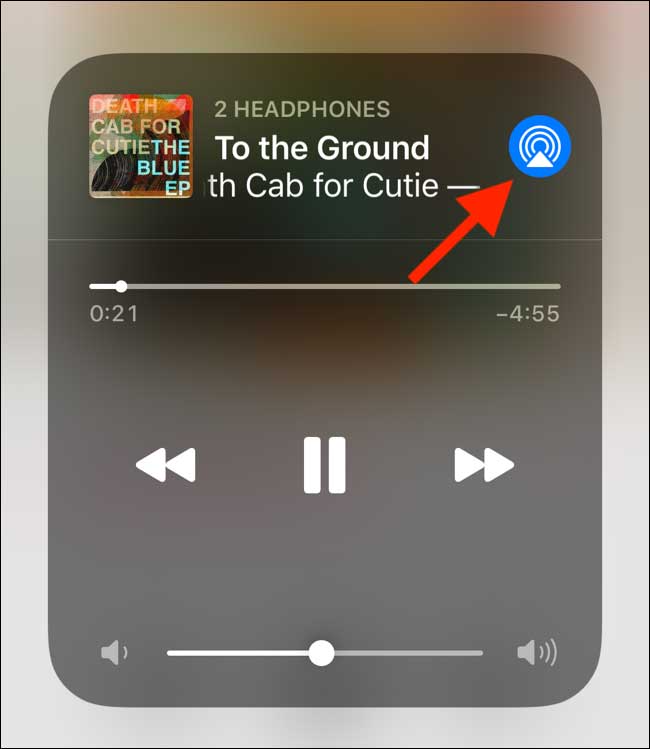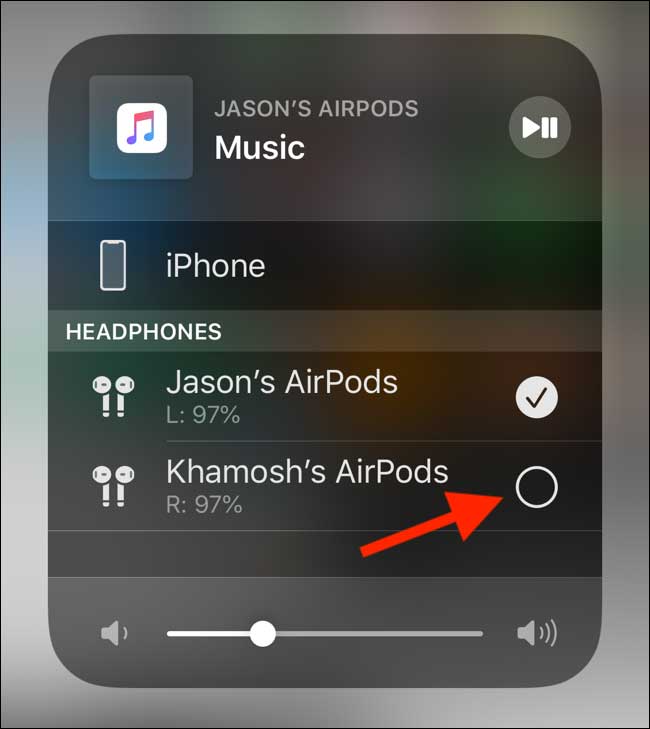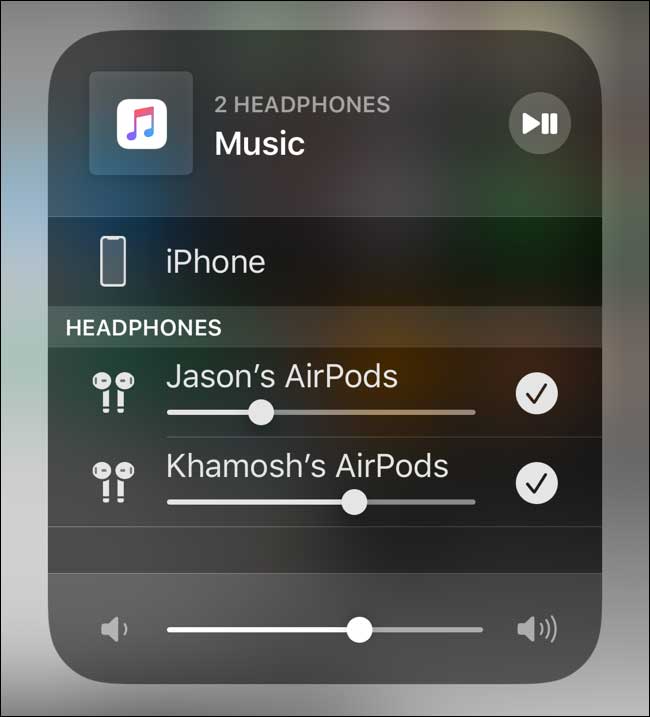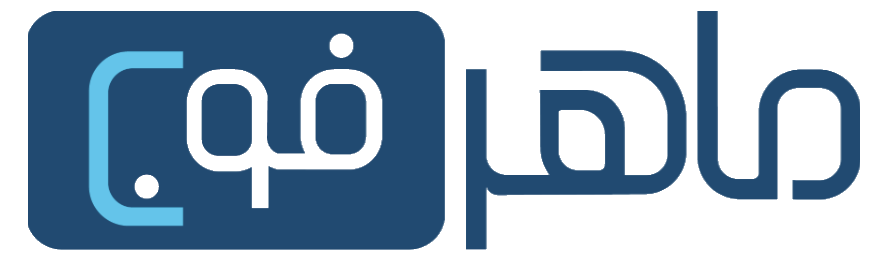برای اتصال همزمان دو AirPods به یک دستگاه، باید از یک دستگاه پشتیبانی کننده استفاده کنید که قابلیت اتصال به دو دستگاه به صورت همزمان داشته باشد. اکثر دستگاههای موبایل و تبلت امروزی این قابلیت را دارند. در اینجا روش اتصال همزمان دو AirPods به یک دستگاه iOS (مثل iPhone یا iPad) توضیح داده شده است:
اطمینان حاصل کنید که هر دو AirPod شما به حالت "شارژ" یا "فعال" باشند.
اتصال گوشی اندروید به ایرپاد
بر روی دستگاه iOS خود رفته و به تنظیمات (Settings) دستگاه مراجعه کنید.
در تنظیمات، به بخش "بلوتوث" (Bluetooth) بروید.
حالا اولین جفت AirPods خود را با دستگاه
iOS اتصال دهید. برای این کار، داخل جعبه شارژینگ AirPods خود را قرار دهید و منتظر باشید تا دستگاه شما آنها را شناسایی کند و اتصال برقرار شود.
حالا که اولین جفت AirPods متصل است، به دستگاه iOS خود برگشته و داخل بخش "بلوتوث" مانده و از لیست دستگاههای متصل به "AirPods" اول خود اطلاعات جفتشده را حذف کنید (یعنی از لیست دستگاههای متصل حذف کنید).
حالا دومین جفت AirPods خود را آماده به اتصال کنید. برای این کار، داخل جعبه شارژینگ دومین جفت AirPods خود را قرار دهید و منتظر باشید تا دستگاه شما آنها را شناسایی کرده و اتصال برقرار کند.
حالا هر دو جفت AirPods به دستگاه iOS شما متصل شدهاند و میتوانید همزمان از هر دو آنها برای پخش صدا استفاده کنید.
توجه داشته باشید که این روش برای دستگاههای iOS کاربرد دارد و روشهای متفاوتی برای دستگاههای دیگر وجود دارد. همچنین، پس از اتصال همزمان دو AirPods، ممکن است کیفیت صدا تغییر کند و به دلایل فنی در برخی مواقع کاهش کیفیت صدا رخ دهد.
یکی از ویژگیهای جدید تبلتها و گوشیهای همراه معروف اپل، سامسونگ، و شیائومی امکان اتصال همزمان دو دستگاه AirPod به آنها میباشد. AirPods یا هدفونهای بیسیم اپل از جمله محصولاتی هستند که توسط کاربران به شدت مورد علاقه قرار گرفته و از ویژگیهای متعددی برخوردار هستند. در این مقاله، از طریق دستگاههای اندروید و iOS، نحوه اتصال همزمان دو AirPod به یک دستگاه را به طور کامل بررسی میکنیم.
در صورتی که شما و یکی از دوستان یا خانوادهای دستگاه
ایرپاد پرو و یا
ایرپاد دو اپل دارید، ما در اینجا توضیحات جامعی را ارائه میدهیم تا به شما کمک کنیم که به راحتی دو AirPod را به دستگاه اندروید و iOS خود متصل کنید.
چه دستگاه هایی قابلیت اتصال همزمان دو ایرپاد را دارند؟
در حال حاضر، محصولاتی از شرکتهای اپل، سامسونگ و هواوی از قابلیت اتصال همزمان دو AirPod پشتیبانی میکنند. این قابلیت به ویژه برای دستگاههای اپل مانند آیفون، آیپد، و آیپد پرو در دسترس است. از جمله دستگاههایی که این قابلیت را دارند، میتوان به موارد زیر اشاره کرد:
- آیفون 8 و بالاتر
- آیپد پرو 11 اینچی و 12.9 اینچی
- آیپد نسل 12.9 اینچی و 11 اینچی
- آیپد نسل 5 و جدیدتر
به علاوه، ممکن است دستگاههای دیگر از تکنولوژی بلوتوث 5.0 یا بالاتر پشتیبانی کنند و اتصال همزمان دو AirPod را امکانپذیر کنند، اما این قابلیت معمولاً به نوع و مدل دقیق دستگاه بستگی دارد و باید در دستورالعملهای مربوط به هر دستگاه به صورت جداگانه بررسی شود. همچنین، باید به تحدیدات نرمافزاری و آپدیتهای تولیدکنندگان توجه داشته باشید که ممکن است امکانات اتصال همزمان به تازگی اضافه شده باشند یا در آینده به دستگاهها اضافه شوند.
اتصال همزمان دو ایرپاد در آیفون و آیپد
برای اتصال همزمان دو AirPod به یک دستگاه آیفون یا آیپد، میتوانید مراحل زیر را دنبال کنید:
در ابتدا، یکی از AirPods را به طور معمول به دستگاه آیفون یا آیپد خود متصل کنید. این کار معمولاً به طور خودکار انجام میشود و میتوانید از طریق تنظیمات بلوتوث دستگاه همچنین اتصال را برقرار کنید.
سپس، از بالای صفحه دستگاه (در آیفون با کشیدن به پایین از گوشه بالا سمت راست صفحه و در آیپد با کشیدن به پایین از گوشه بالا سمت چپ صفحه) Control Center را باز کنید.
در Control Center، به زبانه "موسیقی" (Music) بروید.
در زبانه موسیقی، بر روی آیکون AirPlay کلیک کنید. این آیکون ممکن است شکل یک مکعب باشد.
حالا شما باید گزینه "Share Audio" یا "اشتراک صدا" را ببینید. روی این گزینه کلیک کنید.
سپس ایرپاد دوم را نزدیک دستگاه آیفون یا آیپد خود قرار دهید و از آن جهت متصل شوید.
پس از متصل شدن ایرپاد دوم، شما میتوانید صدا را به صورت همزمان از هر دو AirPod گوش کنید.
با این مراحل، شما میتوانید به راحتی دو AirPod را به یک دستگاه آیفون یا آیپد متصل کرده و از آنها به صورت همزمان استفاده کنید.
تنظیم صدا در 2 ایرپاد
حال که دو AirPod به یک آیفون یا آیپد متصل شدهاند، میتوانید به راحتی صدای هر یک از این ایرپادها را تنظیم کنید. برای انجام این کار، مراحل زیر را دنبال کنید:
قبل از هر چیز، مطمئن شوید که هر دو AirPod در گوش شما قرار دارند و به دستگاه متصل هستند.
رفته به تنظیمات (Settings) دستگاه آیفون یا آیپد خود.
در تنظیمات، به قسمت "صدا و لرزش" (Sound & Haptics) بروید.
در بخش صدا (Sound)، میتوانید میزان صدای AirPod ها را تنظیم کنید. برای این کار، روی گزینه "تعادل صدا" (Balance) کلیک کنید.
حالا میتوانید اسلایدرهایی را ببینید که به هر یک از AirPod ها اختصاص دارند. با جابجایی اسلایدرها به سمت بالا یا پایین، میزان صدای هر AirPod را تنظیم کنید.
با انجام این مراحل، شما میتوانید به راحتی میزان صدای هر دو AirPod را تنظیم کرده و تجربه گوش دادن به موسیقی یا تماسهای تلفنی با کیفیت بهتری داشته باشید.
تنظیم صدا در دو AirPod در گوشیهای سامسونگ و هواوی:
در گوشیهای سامسونگ و هواوی نیز میتوانید به راحتی تنظیمات صدا را اعمال کنید. این تنظیمات برای دو AirPod به طرز مشابهی انجام میشود:
ابتدا مطمئن شوید که هر دو AirPod به گوشیتان متصل هستند.
به تنظیمات گوشی سامسونگ یا هواوی خود بروید.
در تنظیمات، به بخش "صدا و اعلانها" (Sound & Notifications) بروید.
در این بخش، گزینه "صدای اسپیکر و هدفون" (Volume) را انتخاب کنید.
در اینجا میتوانید میزان صدای هر AirPod را تنظیم کنید. از اسلایدرها استفاده کنید تا میزان صدا را به دلخواهتان تعیین کنید.
با انجام این مراحل، میتوانید به راحتی تنظیمات صدا را برای هر دو AirPod در گوشیهای سامسونگ و هواوی خود اعمال کنید و از تجربه بهتری در گوش دادن به موسیقی و تماسهای تلفنی لذت ببرید.
اتصال همزمان دو ایرپاد به اندروید
برای اتصال همزمان دو AirPod به گوشیهای اندروید مانند سامسونگ، میتوانید مراحل زیر را دنبال کنید:
وارد تنظیمات گوشی اندرویدی خود شوید.
در تنظیمات، به بخش "اتصالات و دستگاهها" (Connections & Devices) بروید.
در بخش اتصالات بیسیم، گزینه "بلوتوث" (Bluetooth) را انتخاب کنید.
از این قسمت بلوتوث، ابتدا یکی از AirPods را انتخاب کنید و آن را به گوشی اندرویدی متصل کنید.
حالا با اتصال اولین AirPod، برگشت به صفحه قبل و دوباره روی گزینه "بلوتوث" کلیک کنید.
این بار ایرپاد دوم را انتخاب کنید و به دستگاه متصل کنید.
حالا هر دو AirPod به صورت همزمان به گوشی اندروید شما متصل شدهاند و میتوانید از هر دو آنها برای پخش صدا استفاده کنید.
با انجام این مراحل، شما میتوانید به راحتی دو AirPod را به گوشی اندرویدی خود متصل کرده و از آنها به صورت همزمان استفاده کنید. توجه داشته باشید که ترتیب اتصال اهمیت دارد و ابتدا یکی از AirPods را به دستگاه متصل کرده و سپس دیگری را متصل کنید.
اتصال همزمان دو airpods در هواوی
برای فعال کردن قابلیت اتصال همزمان دو AirPod به گوشیهای هواوی، میتوانید مراحل زیر را دنبال کنید:
وارد تنظیمات گوشی هواوی خود شوید.
در تنظیمات، به بخش "درباره تلفن" (About phone) بروید.
در صفحه بعدی، چند بار به شماره ساخت (Build number) کلیک کنید. این کار باعث فعال شدن حالت توسعهدهنده (Developer Mode) در گوشی میشود و پیامی مبنی بر "You are now a developer" ظاهر خواهد شد. ممکن است برای این کار نیاز به وارد کردن پسورد گوشی باشد.
حال به صفحه اصلی تنظیمات بروید و در قسمت جستجو عبارت "Maximum connected Bluetooth audio devices" را جستجو کنید.
گزینهی مربوط به تعداد حداکثر دستگاه بلوتوث صوتی متصل را پیدا کرده و روی آن کلیک کنید.
در کادر باز شده، بیشترین تعداد دستگاههای بلوتوث را که میخواهید به گوشی هواویتان متصل شوند را انتخاب کنید. به عنوان مثال، اگر میخواهید دو AirPod را به صورت همزمان به گوشی متصل کنید، عدد 2 را انتخاب کنید.
در نهایت، گوشی خود را ریستارت کنید تا تغییرات اعمال شود.
حالا شما میتوانید به راحتی دو AirPod را به گوشی هواویتان متصل کرده و از آنها به صورت همزمان استفاده کنید.
برای اتصال همزمان دو AirPod به یک آیفون و به اشتراک گذاری صدا و موزیک در هر دو AirPod، میتوانید مراحل زیر را دنبال کنید. لطفاً توجه داشته باشید که این قابلیت تنها بر روی دستگاههای زیر پشتیبانی میشود:
- آیفون 8 و جدیدتر
- iPad Pro (نسل اول و جدیدتر)
- iPad Air (نسل سوم و جدیدتر)
- iPad mini (نسل پنجم و جدیدتر)
- iPod touch (نسل هفتم و جدیدتر)
مراحل اتصال و اشتراک گذاری صدا و موزیک به صورت همزمان در دو AirPod به شرح زیر است:
ابتدا مطمئن شوید که دو AirPod در جعبهشان قرار دارند و جعبه AirPod شارژ شده باشد.
آیفون خود را باز کنید و اطمینان حاصل کنید که بلوتوث آن فعال باشد.
جعبه AirPod را باز کنید و دو AirPod را از جعبه خارج کنید.
به طور خودکار دو AirPod باید به آیفون شما وصل شوند و آیکون AirPlay را در Control Center نمایش دهند. آیکون AirPlay شکل یک مکعب با امواج صوتی است.
روی آیکون AirPlay کلیک کنید.
در پنجره بازشو، دو گزینه باید نمایش داده شود: AirPod 1 و AirPod 2. هر یک از این گزینهها نمایانکنندهی هر AirPod میباشد.
با انتخاب هر یک از گزینهها، صدا و موزیک به صورت همزمان بر روی دو AirPod به اشتراک گذاشته میشود.
حالا شما میتوانید از دو AirPod به طور همزمان برای گوش دادن به موسیقی، تماشای ویدئو، و تماسهای تلفنی استفاده کنید.
آموزش اتصال دو ایرپاد به آیفون
برای اتصال دو AirPod به یک آیفون، میتوانید مراحل زیر را دنبال کنید:
ابتدا ایرپاد دوم (ایرپاد ثانویه) را از جعبه شارژ خارج کنید و نزدیک آیفون خود قرار دهید.
با نزدیک کردن ایرپاد به آیفون، یک پنجره باز خواهد شد که اطلاعات مربوط به ایرپاد را نمایش میدهد. این پنجره به شما اخطار میدهد که این ایرپادها به شما تعلق ندارند ولی شما میتوانید به آنها متصل شوید.
برای اتصال، روی دکمه "اتصال" (Connect) یا "پیوند" (Pair) کلیک کنید. این دکمه معمولاً در پنجره اطلاعات ایرپاد نمایش داده میشود.
پس از کلیک روی دکمه اتصال، ایرپاد دوم به آیفون متصل میشود و شما میتوانید همزمان از هر دو AirPod برای گوش دادن به موسیقی و تماسهای تلفنی استفاده کنید.
حالا شما دو AirPod را با موفقیت به آیفون متصل کردهاید و میتوانید از آنها به صورت همزمان استفاده کنید.
راهنمای تصویری اتصال دو ایرپاد
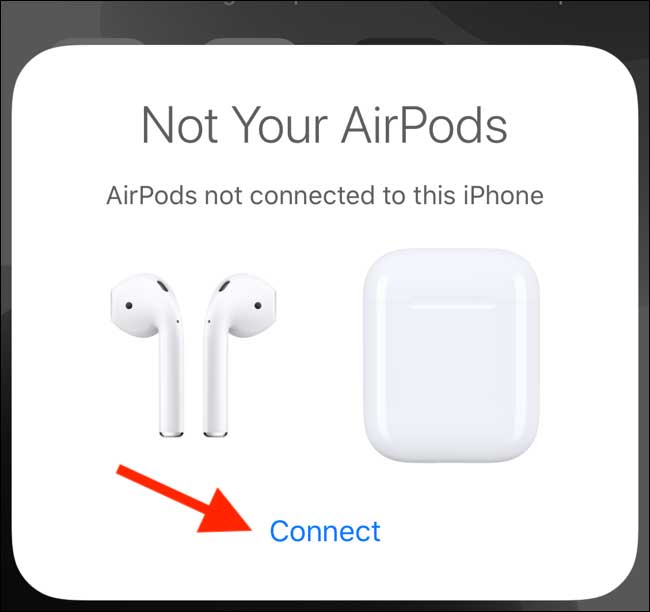
.jpg)
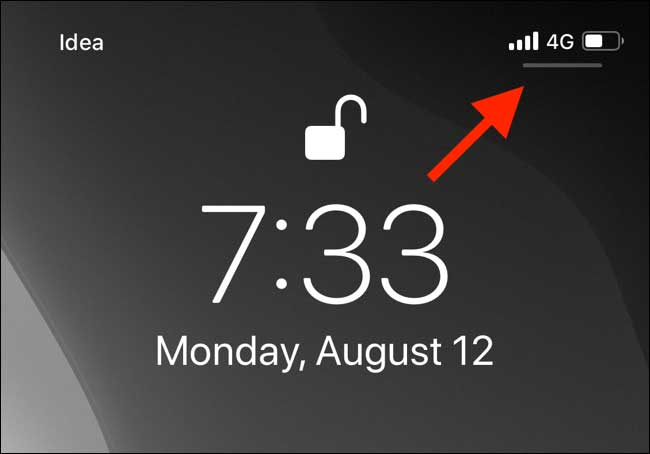
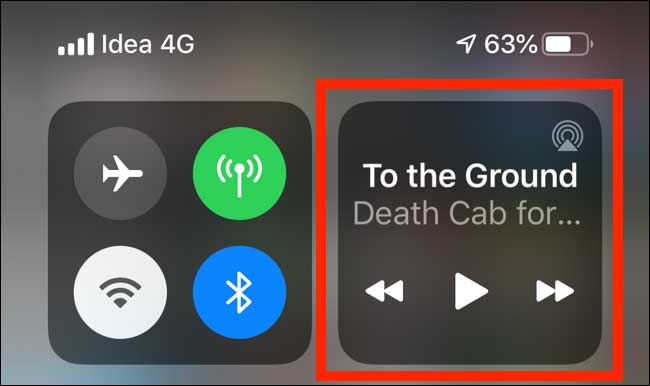
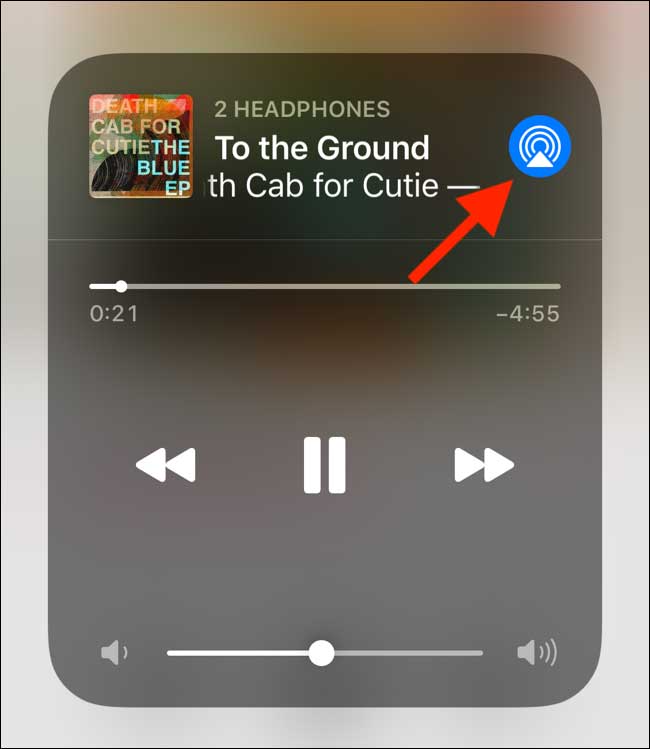
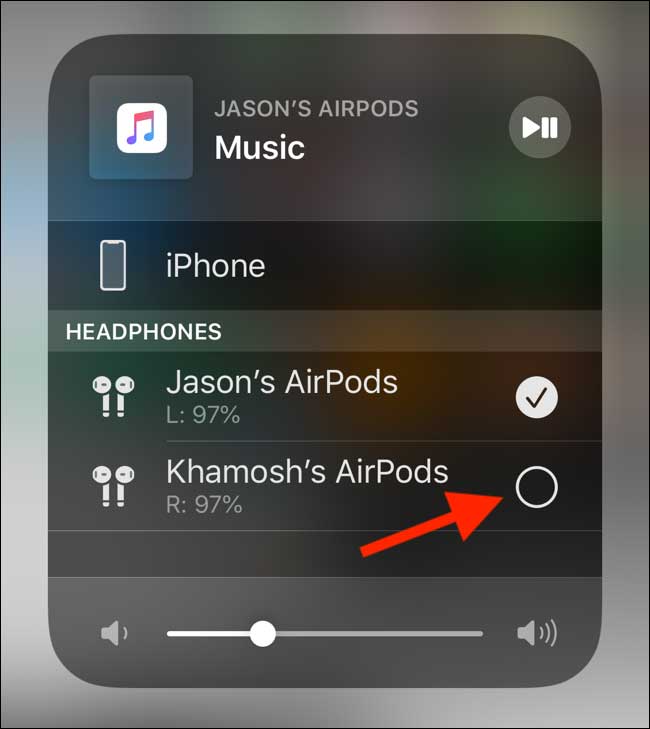
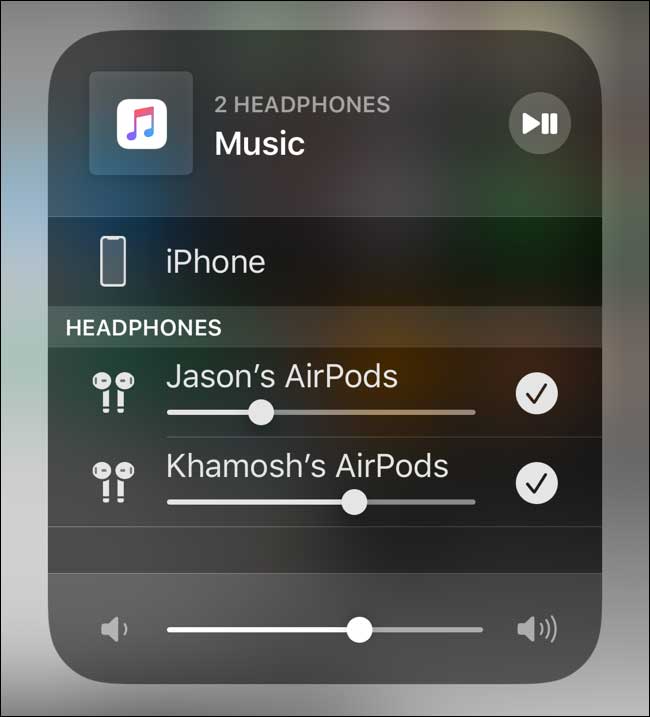
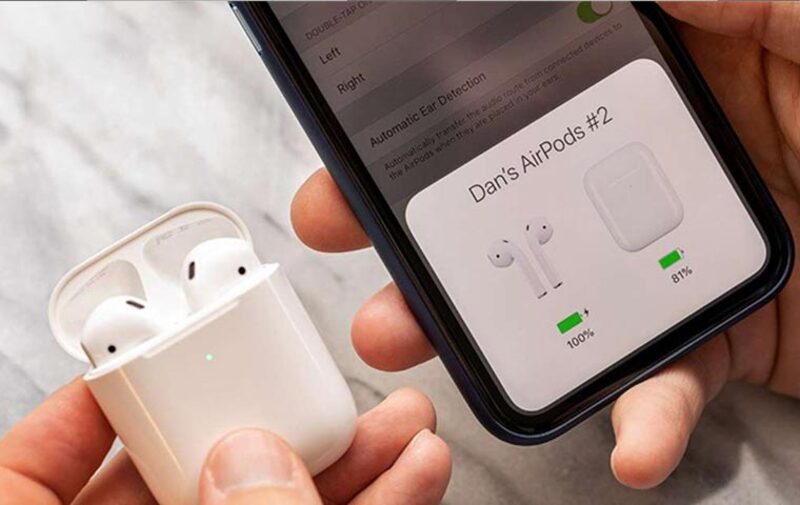
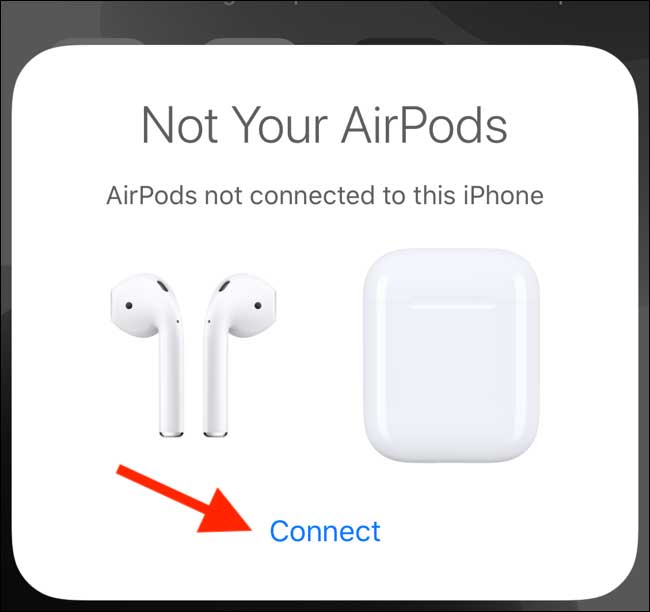
.jpg)